华为手机如何连接移动硬盘?——从连接到使用,全面教你轻松实现数据共享在移动办公和个人存储需求日益增长的今天,将移动硬盘与华为手机连接,已成为许多用...
2025-06-19 27 华为手机
随着智能手机的功能越来越强大,人们越来越多地使用手机来完成日常工作。华为手机作为市场上的重要玩家,提供了多种方式来连接电脑,并传输文件。本文将详细介绍华为手机与电脑连接的步骤,以及如何高效传输文件。
连接华为手机到电脑前,首先确保手机和电脑均处于开启状态,并且安装有必要的驱动程序或应用。
1.使用USB线连接
最传统的连接方式是通过USB线将手机连接到电脑。这种连接方式除了可以传输文件,还可以进行充电。
步骤一:找到华为手机的USB数据线和电脑上的USB接口。
步骤二:将USB线的一端连接到手机底部的充电口,另一端插入电脑的USB接口。
步骤三:在手机上会出现弹窗,提示选择连接模式。选择“文件传输”或“大容量存储”模式。
2.使用蓝牙连接
如果希望摆脱线缆的束缚,可以使用蓝牙进行连接。
步骤一:在手机和电脑上都打开蓝牙功能,并确保它们都处于可见状态。
步骤二:在手机上进入“设置”>“设备连接”>“蓝牙”,然后打开蓝牙开关。
步骤三:在电脑上也打开蓝牙,并搜索可配对的设备。找到华为手机后,点击配对。
3.使用华为电脑管家
华为为用户提供了电脑管家软件,可以更方便地管理手机与电脑间的文件。
步骤一:在电脑上下载并安装华为电脑管家。
步骤二:打开华为电脑管家并连接手机。确保手机处于解锁状态,并且在“设置”中开启了USB调试。
步骤三:按照提示在手机上授权连接电脑管家。

1.文件传输
通过USB线:连接后,电脑会自动识别手机为外部存储设备。在“我的电脑”或“此电脑”中找到手机的盘符,就可以像操作普通硬盘一样进行文件的复制、粘贴。
通过蓝牙:通过蓝牙连接后,需要在电脑上打开蓝牙设备列表,找到华为手机并进行文件的发送与接收。
通过华为电脑管家:在电脑管家的界面中会有手机文件的管理入口,可以直接在这里管理手机上的文件,如上传、下载。
2.使用第三方软件
除了使用电脑操作系统的文件管理功能,还可以使用第三方的文件管理软件来更高效地传输文件,例如ES文件浏览器、TotalCommander等。
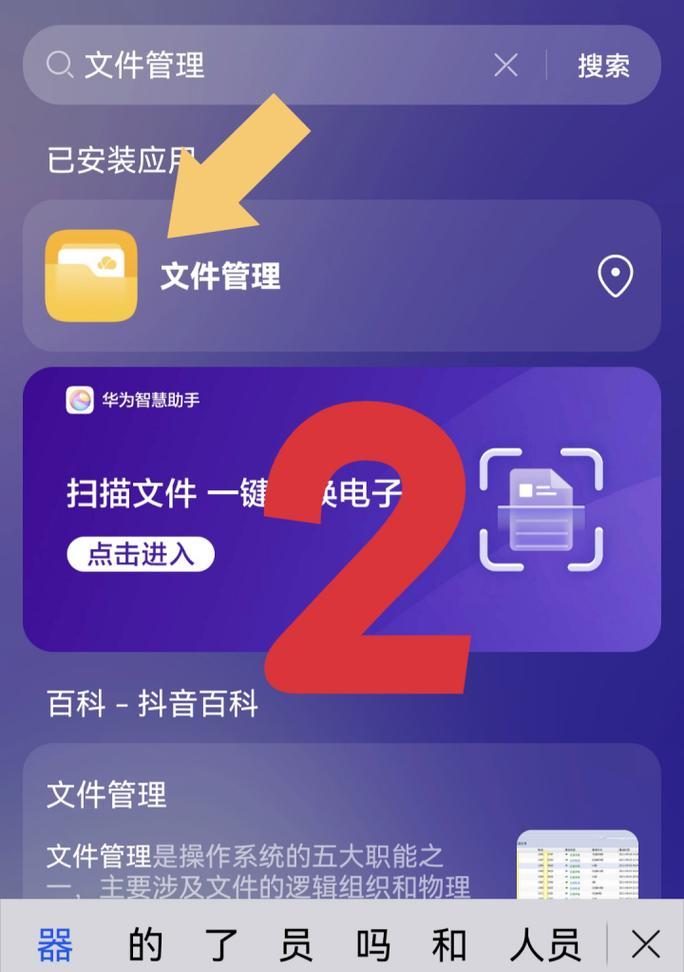
Q1:连接后手机无法识别电脑?
解决方法:首先检查USB线是否完好无损。其次尝试更换电脑上的USB端口。若还是无法识别,可以尝试重新安装或更新手机和电脑的驱动程序。
Q2:通过蓝牙传输速度慢怎么办?
解决方法:确保手机和电脑之间的距离不要过远,且没有信号干扰。关闭不需要的背景应用和服务,以减少数据传输干扰。
Q3:使用华为电脑管家连接后文件无法传输?
解决方法:检查是否正确开启了USB调试模式,并且电脑管家软件是否最新版。有时候重启手机和电脑也可以解决连接问题。
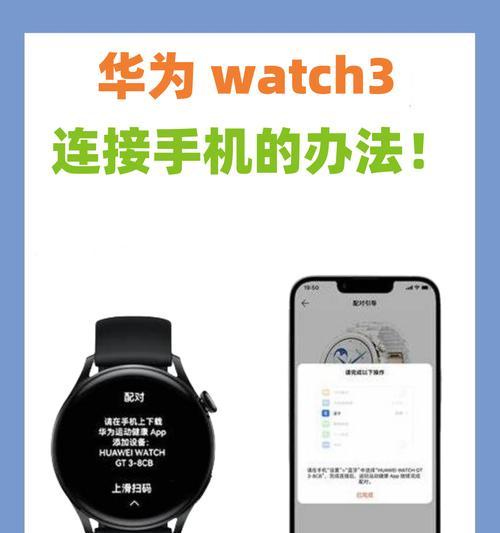
在传输大文件前,最好使用电脑管家等软件进行文件管理,以防止文件丢失。
定期备份手机文件到电脑上,以防手机丢失或损坏导致数据丢失。
使用USB连接传输文件时,可考虑使用华为手机的超级文件系统(EROFS),提高读取效率。
通过上述介绍,您应该能够轻松地将华为手机连接到电脑,并高效地传输文件。掌握这些基本的连接和文件管理技巧,可以大大提升您的工作效率。
标签: 华为手机
版权声明:本文内容由互联网用户自发贡献,该文观点仅代表作者本人。本站仅提供信息存储空间服务,不拥有所有权,不承担相关法律责任。如发现本站有涉嫌抄袭侵权/违法违规的内容, 请发送邮件至 3561739510@qq.com 举报,一经查实,本站将立刻删除。
相关文章
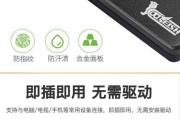
华为手机如何连接移动硬盘?——从连接到使用,全面教你轻松实现数据共享在移动办公和个人存储需求日益增长的今天,将移动硬盘与华为手机连接,已成为许多用...
2025-06-19 27 华为手机

随着无线耳机技术的不断发展,越来越多的智能设备用户开始青睐于连接便捷的蓝牙耳机。猛犸S1作为一款在市场上颇受欢迎的无线耳机,以其稳定的连接和清晰的音质...
2025-06-19 19 华为手机
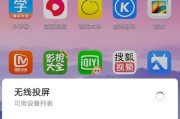
开篇核心突出:本文将详细介绍华为手机荣耀X10投屏功能的使用方法,旨在为用户揭示如何利用这款智能手机的强大投屏功能,实现从手机到其他显示设备(如电...
2025-06-18 17 华为手机
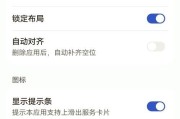
随着智能手机的普及,手机支付和自动扣费功能给我们的生活带来了极大的便利。然而,有时候因为误操作或者不注意,我们可能会遇到不希望发生的自动扣费情况。特别...
2025-06-16 14 华为手机
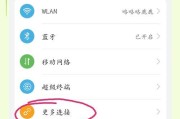
在当今信息安全日益重要的时代,手机监听问题也逐渐受到用户关注。华为手机作为市场上的知名品牌,其隐私安全功能一直受到用户的重视。许多用户想知道如何关闭华...
2025-06-15 22 华为手机
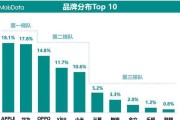
华为作为全球知名的智能手机品牌,其用户群体的多样性与特定特征同样引人关注。这篇文章将深入探讨华为手机用户群体的特征,分析他们的年龄分布、地域属性、消费...
2025-06-14 17 华为手机